Autor:
Mark Sanchez
Data Creației:
7 Ianuarie 2021
Data Actualizării:
1 Iulie 2024

Conţinut
În acest articol, vă vom arăta cum să inserați o imagine într-un document PDF de pe computer folosind un serviciu online gratuit.
Pași
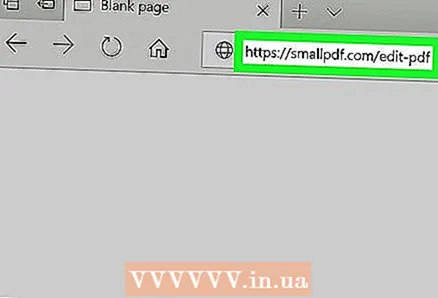 1 Accesați pagina https://smallpdf.com/ru/edit-pdf într-un browser web. Cu serviciul gratuit Smallpdf, puteți deschide un fișier PDF într-un browser web și apoi puteți adăuga o imagine în documentul dvs.
1 Accesați pagina https://smallpdf.com/ru/edit-pdf într-un browser web. Cu serviciul gratuit Smallpdf, puteți deschide un fișier PDF într-un browser web și apoi puteți adăuga o imagine în documentul dvs.  2 Click pe selectați un fișier. Se află în caseta albastră din partea de sus a paginii. Se va deschide o fereastră de browser de fișiere.
2 Click pe selectați un fișier. Se află în caseta albastră din partea de sus a paginii. Se va deschide o fereastră de browser de fișiere. 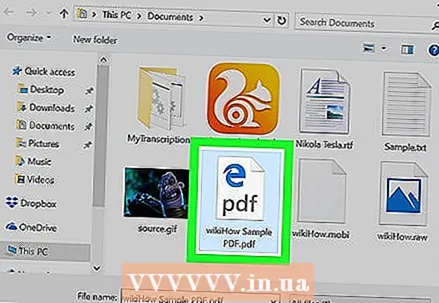 3 Deschideți folderul cu fișierul PDF. Amintiți-vă că extensia unui astfel de fișier este „.pdf”.
3 Deschideți folderul cu fișierul PDF. Amintiți-vă că extensia unui astfel de fișier este „.pdf”. 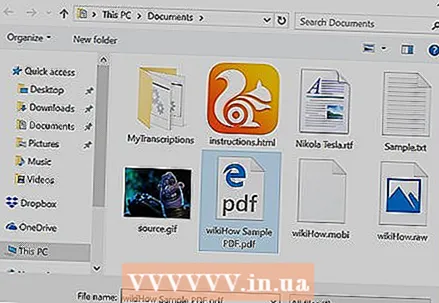 4 Selectați un document PDF și faceți clic Deschis. Se va deschide la pagina Smallpdf.
4 Selectați un document PDF și faceți clic Deschis. Se va deschide la pagina Smallpdf. 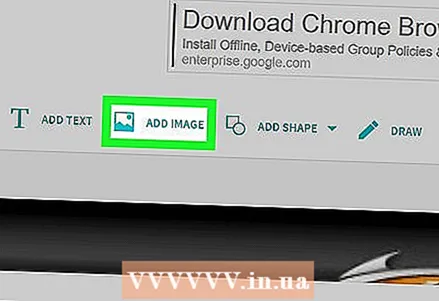 5 Click pe Adauga imagine. Este a doua opțiune din colțul din stânga sus.
5 Click pe Adauga imagine. Este a doua opțiune din colțul din stânga sus. 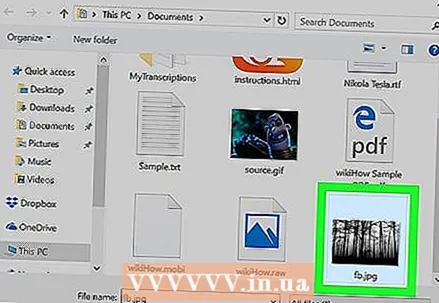 6 Deschideți folderul cu imaginea. Puteți insera o imagine JPG, GIF sau PNG în documentul dvs.
6 Deschideți folderul cu imaginea. Puteți insera o imagine JPG, GIF sau PNG în documentul dvs. 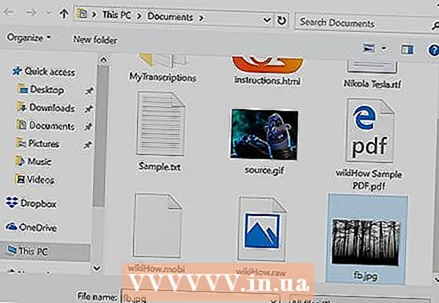 7 Selectați fișierul și faceți clic Deschis. Imaginea va apărea în documentul PDF.
7 Selectați fișierul și faceți clic Deschis. Imaginea va apărea în documentul PDF.  8 Redimensionați imaginea. Pentru a face acest lucru, trageți unul dintre mânerele sale de colț.
8 Redimensionați imaginea. Pentru a face acest lucru, trageți unul dintre mânerele sale de colț. 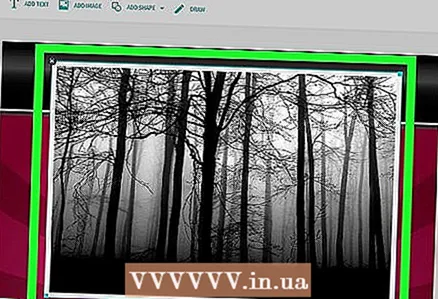 9 Trageți imaginea în locația dorită. Pentru a face acest lucru, faceți clic pe imagine, țineți apăsat butonul stâng al mouse-ului și trageți imaginea în locul dorit.
9 Trageți imaginea în locația dorită. Pentru a face acest lucru, faceți clic pe imagine, țineți apăsat butonul stâng al mouse-ului și trageți imaginea în locul dorit.  10 Click pe aplica. Este în colțul din dreapta jos. Modificările vor fi salvate și veți fi condus la o pagină cu un link pentru a descărca documentul.
10 Click pe aplica. Este în colțul din dreapta jos. Modificările vor fi salvate și veți fi condus la o pagină cu un link pentru a descărca documentul. 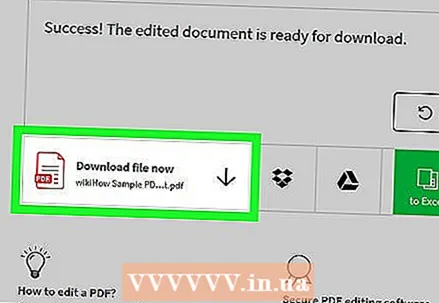 11 Click pe Descărcare fișier. Documentul editat va fi descărcat pe computer.
11 Click pe Descărcare fișier. Documentul editat va fi descărcat pe computer.



